操作が簡単なラベル発行ソフト「RakuRakuWin2」、開発関係者がおすすめする、便利機能をご紹介します。
今回ご紹介するのは、標準搭載されている「フィールド参照」機能です。
マクロを組んだり、専用のシステムを作る必要はなく、ユーザーインターフェースのみで、簡単にラベルを作成できます。
フィールド参照機能とは
フィールド参照機能では、ひとつのフィールドの文字列を、複数のフィールドに反映することができます。
全く同じ内容の他、一部を切り出す、また複数のフィールドの内容を連結することも可能です。
この機能を利用して、例えば、ラベルの”商品コード”と”ロット”の文字を、QRコードに反映することができます。
実際の操作方法
ここでは実際に”固定長”のQRコードを作ってみることにします。
前提条件として桁数は次であるものとします。
商品コード:最大5桁
ロット:最大6桁
STEP1 文字列フィールドを作成する
フィールドの名前は「商品コード」とします。
内容は「A123」を入力します。
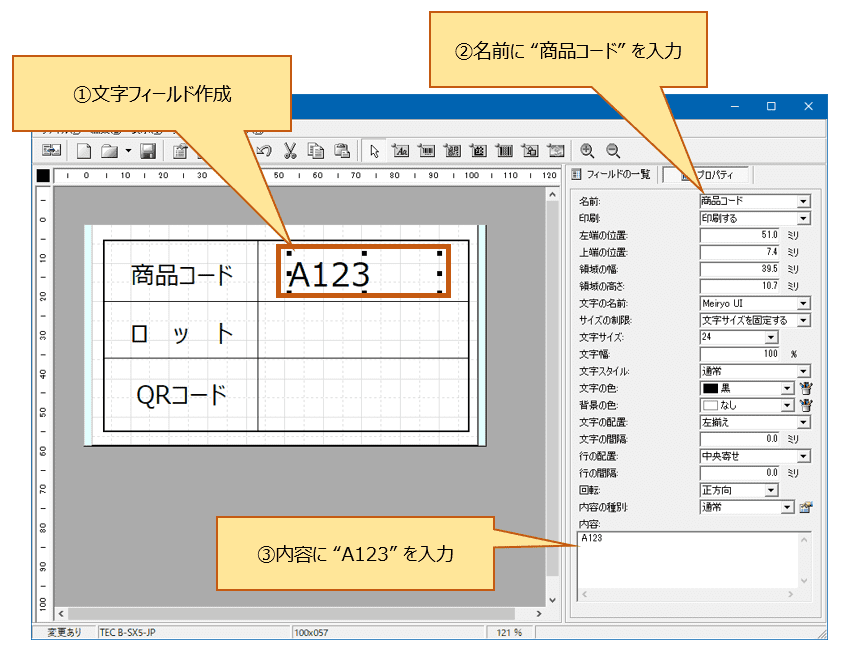
フィールドの名前は「ロット」とします。
内容は「240401」を入力します。
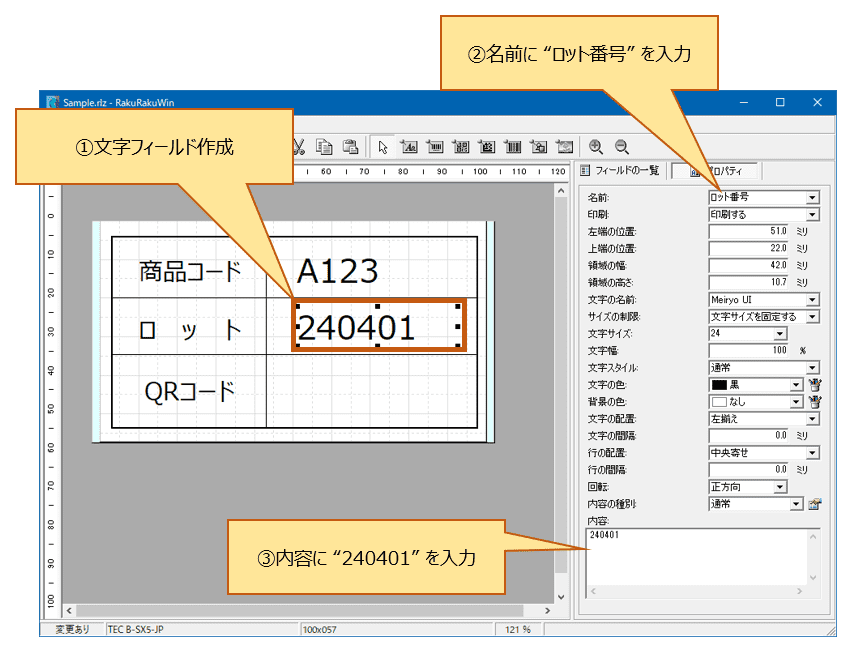
STEP2 QRコードのフィールドを作成し、参照画面を開く
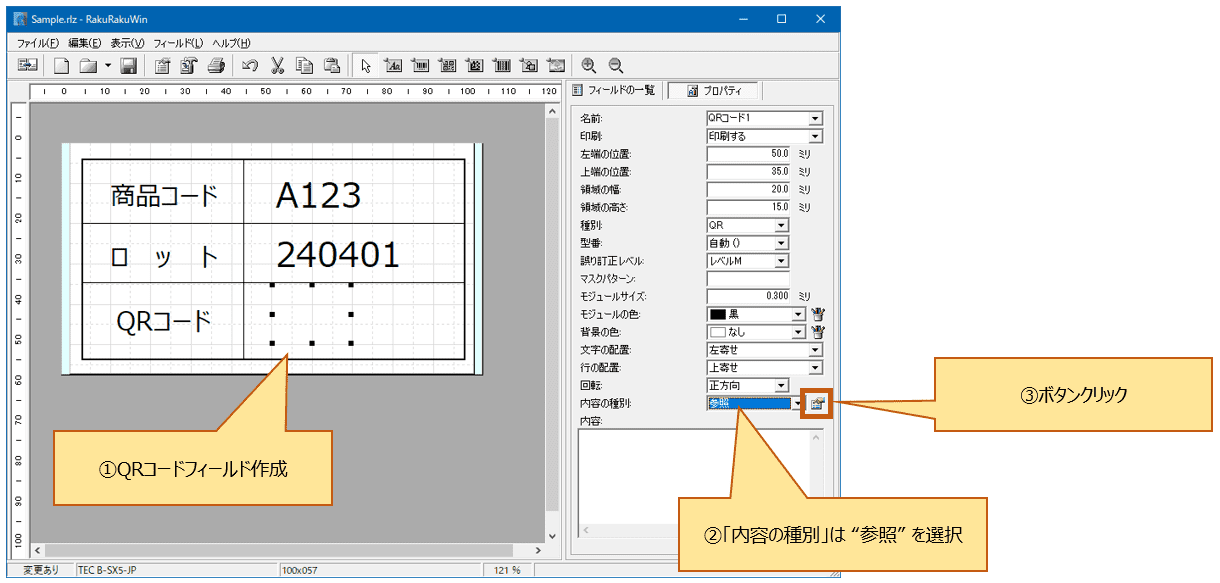
STEP3 参照画面で文字列フィールドを追加する
STEP1で作成した「商品コード」フィールドを追加します。
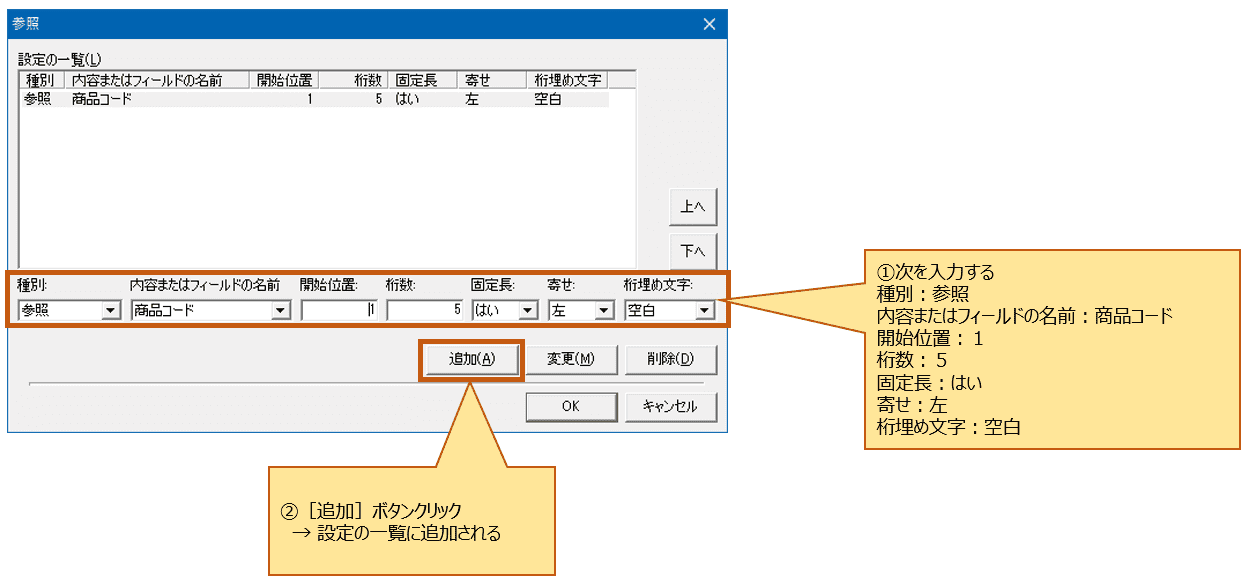
STEP1で作成した「ロット」フィールドを追加します。
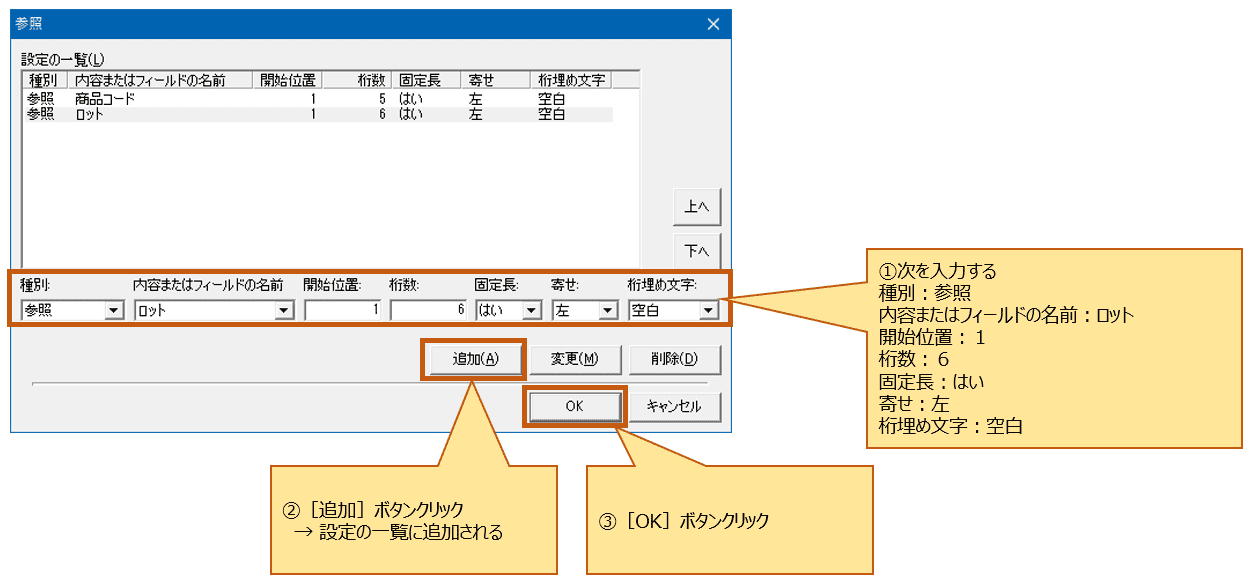
設定完了!
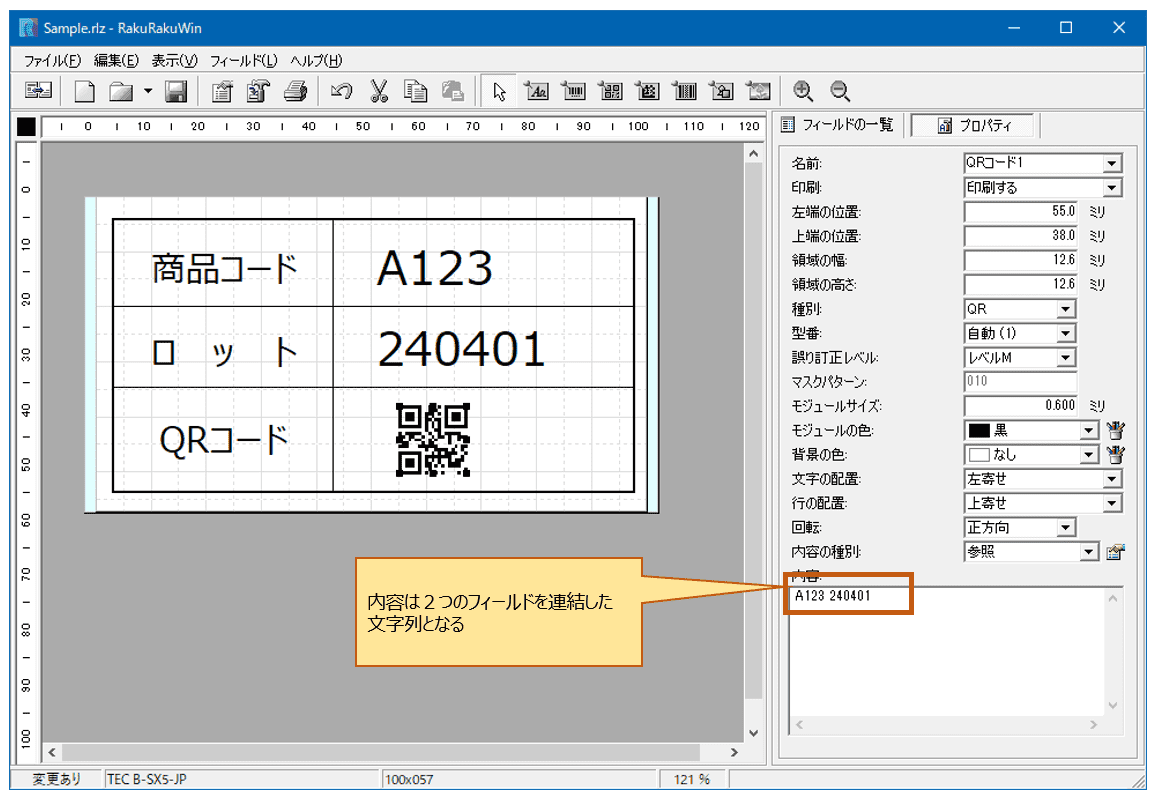
このように「RakuRakuWin2」は操作性に優れており、似た機能を持つ他のアプリに比べ、簡単にレイアウトを作成することが出来ます。
他にも便利な機能がありますので、またご紹介します。お楽しみに!
